Microsoft Windows offre già tutte le finestre di basefunzioni di gestione che ti aspetteresti da un sistema operativo GUI desktop. Puoi facilmente ridimensionare, massimizzare e riposizionare le applicazioni desiderate come preferisci. Ma abbastanza spesso, le finestre dei tuoi programmi non si aprono nel modo desiderato. Questo perché Windows memorizza temporaneamente informazioni sulle posizioni e le dimensioni della finestra da qualche parte all'interno del sistema operativo, ma queste impostazioni alla fine vengono perse, costringendo l'utente a reimpostare il tutto da zero. Inoltre, alcune applicazioni scritte male insistono sempre per iniziare in una determinata dimensione e posizione, indipendentemente dall'ultima impostazione. Grazie a AutoSizer, ora puoi ridimensionare e riposizionare qualsiasi finestra sudesktop e tali parametri verranno conservati al successivo avvio del programma. È un'applicazione molto leggera e intuitiva che offre una serie di utili opzioni di gestione delle finestre.
AutoSizer mette in mostra un utente facilmente comprensibileinterfaccia con una curva di apprendimento molto piatta. La finestra dell'applicazione comprende due sezioni principali: "Finestre attualmente aperte" e "Finestre con destinazione AutoSizer". All'avvio, AutoSizer inizia a funzionare in background, monitorando silenziosamente tutte le finestre del programma. È possibile aprirlo tramite l'icona nella barra delle applicazioni.
Per impostazione predefinita, AutoSizer ridimensiona automaticamente il tuole finestre correnti a un'impostazione massimizzata, sebbene sia possibile definire una dimensione personalizzata per ogni singolo programma. Per fare ciò, evidenzia la finestra di destinazione dall'elenco e fai clic sul pulsante "AutoSize ..." al centro.

Viene quindi visualizzata una nuova finestra, che consente di specificarela dimensione desiderata. Qui, le azioni disponibili sono Ingrandisci, Riduci a icona, Ripristina e Ridimensiona / Posiziona la finestra. Come suggerisce il nome, l'opzione "Ridimensiona / Posiziona" ti consente di specificare i parametri di dimensione e posizione personalizzati per la finestra e persino di impostarla affinché appaia sempre in primo piano rispetto alle altre finestre.
Per impostazione predefinita, Autosizer applica definito dall'utenteimpostazioni su una finestra con il nome della sua classe. Tuttavia, è possibile modificare questa impostazione nel titolo della finestra e specificare anche un titolo personalizzato di propria scelta. Ad esempio, se si desidera ingrandire la finestra del browser solo quando viene aperta una determinata scheda (in modo che il titolo della finestra sia impostato su quello del sito Web caricato in quella scheda), è possibile farlo utilizzando lo strumento. Quando sei pronto, fai clic su OK per salvare le tue preferenze.
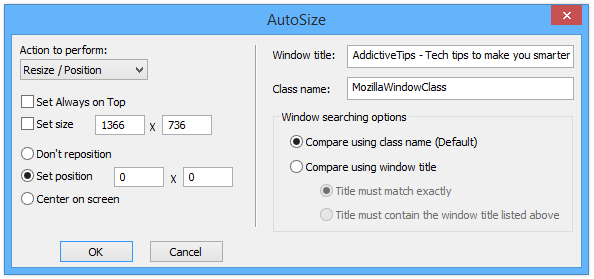
Come affermato in precedenza, AutoSizer si trova nel sistemaarea del vassoio. Per impostazione predefinita, le nuove impostazioni diventano effettive al riavvio, ma puoi anche fare clic sull'opzione Ripeti scansione dal menu di scelta rapida dello strumento per implementare immediatamente eventuali nuove modifiche. Inoltre, è possibile cambiare al volo il comportamento Sempre in primo piano per qualsiasi finestra del programma.
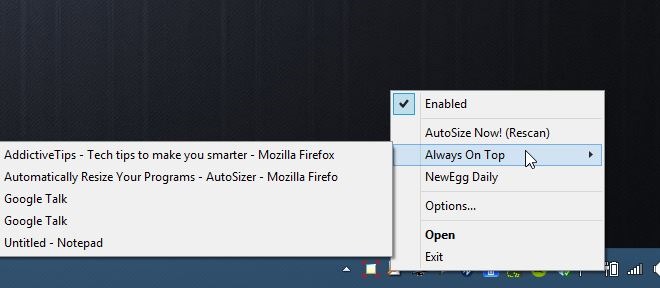
Anche se probabilmente non è un uso quotidianoapplicazione per ogni utente di Windows, AutoSizer è uno strumento elegante che fa esattamente quello che dice sulla scatola e lo fa gratuitamente. Supporta Windows XP, Vista, 7, 8 e 8.1.
Scarica AutoSizer













Commenti